Vous avez besoin de travailler sur un ou plusieurs fichiers PDF ? Pour plus de simplicité et d'efficacité, PDFelement est au top
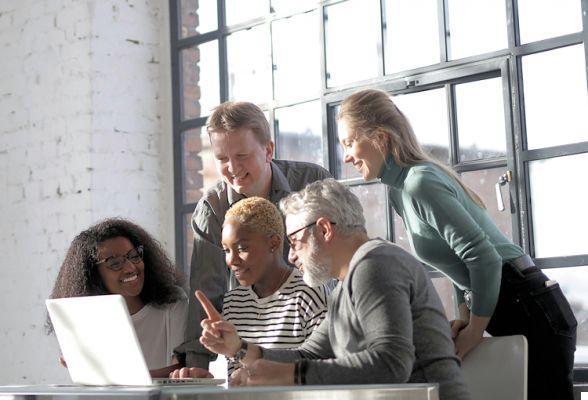





Il y a des années, quiconque s'aventurait dans le créer ou modifier des fichiers PDF il se serait heurté à deux alternatives.
Le premier était de se tourner vers les produits de la maison de logiciels qui a inventé ce format. Ces programmes s'adressaient à des techniciens experts capables de comprendre les workflows complexes nécessaires pour mettre la main sur les fichiers et ils n'étaient certainement pas pour un utilisateur ordinaire, qui devait déchiffrer des manuels abscons ou recourir à un tutoriel qui, en tout cas, faire deux elle n'a pas dissipé tous les doutes et toutes les perplexités.
La seconde consistait à se tourner vers des utilitaires de maisons de logiciels indépendants, qui avaient souvent des fonctions limitées, plantaient et de toute façon n'avaient pas la flexibilité à laquelle même un utilisateur « occasionnel » s'attendrait.
Puis, enfin, il est apparu PDFelement di Wondershare, qui a apporté un souffle d'innovation. Dès l'ouverture du programme, vous remarquez immédiatement l'attention portée à la convivialité : l'interface, dans la partie supérieure, rappelle beaucoup le ruban utilisé par Bureau, avec laquelle des millions d'utilisateurs sont familiers.
Avez-vous des difficultés à comprendre ce que fait une voix (déjà claire, et dans la langue nationale, entre autres) ? Pas de problème, en passant la souris dessus, une brève explication apparaîtra qui dissipera les doutes.
L'interface de PDFelement
L'écran principal offre ces options :
- Modifier le PDF: permet d'éditer rapidement des documents dans ce format, y compris des images, voire des scans, sans avoir à revenir au fichier source
- Créer un PDF: les nouveaux fichiers peuvent être composés de différentes manières, en insérant tout type de texte, d'images et de scans
- Convertir un PDF: l'une des fonctions les plus pratiques. Il vous permet de transformer n'importe quel PDF aux formats Microsoft Word, Excel et PowerPoint, et vice versa, sans perdre aucune police ni mise en forme
- Traiter en vrac: lorsque vous devez effectuer les mêmes opérations sur plusieurs PDF à la fois
- Fusionner PDF: plusieurs petits fichiers PDF avec des sujets similaires peuvent être fusionnés en un seul
- modèles PDF: très utile lors de la création d'un PDF à partir de zéro, il se connecte au site Wondershare où vous pouvez télécharger des modèles pour vous inspirer
Travailler sur un PDF
Essayons éditer un PDF. Nous ouvrons un fichier et cliquons sur en haut Modification. Ajoutons une image : on peut cliquer sur Ajouter une image et prenez-le de nos archives ou, plus commodément, faites-le glisser du bureau directement sur la zone de travail du programme.
En cliquant sur l'image, les poignées classiques pour son déplacement et son redimensionnement apparaîtront. En bas à droite, nous notons que d'autres opérations peuvent également être effectuées, telles que la rotation et l'alignement.
Doit-on supprimer une phrase du texte, changer sa police, ajouter du gras ou de l'italique ? Cliquez simplement en haut à gauche sur l'outil d'édition de texte et d'image (main droite) et nous pouvons le faire.
Dans l'image ci-dessous, nous voyons le texte avant et pendant les modifications :
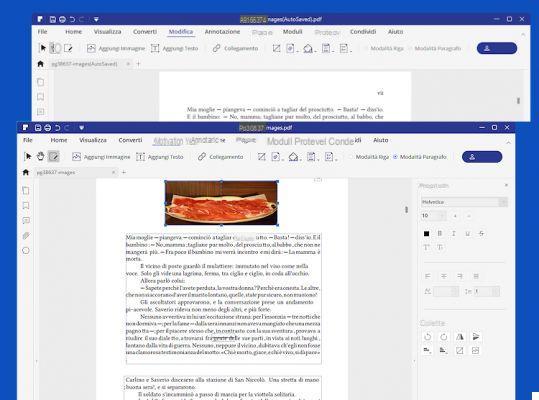
Convertir des fichiers PDF vers d'autres formats
Même le menu Convertir regorge d'options. En plus de pouvoir transformer des fichiers PDF en MS Word, Excel o PPT, la conversion peut également être effectuée dans le fichier classique epub lecteurs de livres électroniques, ou RTF, PDF / A (une variante du PDF qui permet de voir et de reproduire le fichier de la même manière même avec différents programmes et appareils) ou simple HTML (pratique pour les développeurs).
Les fichiers PDF peuvent également transformer en images ou en texte brut modifiable avec d'autres programmes. La fonction de Optimisation PDF, ce qui vous permet de réduire sa taille tout en conservant sa qualité d'origine.
Les modules
PDFelement il contient également une section intéressante et complète sur la création et l'édition modules. Vous pouvez télécharger des formulaires préexistants (comme dans l'image ci-dessous, dans laquelle nous remplissons les champs d'un acte de notoriété) et également ajouter une signature numérique, ou créer des formulaires de toutes pièces.
Pour cela, cliquez sur Fichier> Nouveau, donnez-lui un nom puis cliquez sur Document vierge. Cliquez sur l'onglet modules, Alors Reconnaissance des champs de formulaire, maintenant vous pouvez cliquer, par exemple, sur la case (c'est un bouton graphique) Ajouter une zone de texte. Double-cliquer dessus vous donne un contrôle total sur la boîte interactive, en saisissant du texte, en modifiant la police et la taille et en sélectionnant les actions à effectuer lorsque vous cliquez sur la boîte.
La création de formulaires inclut également la possibilité d'ajouter des cases à cocher, des boutons radio et des listes déroulantes. Les formulaires peuvent être protégés par des signatures numériques et des mots de passe d'accès.
Entrez des commentaires comme sur un livre
Si vous voulez ensuite faire quelques Commentaires aux pages qui composent le PDF, vous pouvez le faire en cliquant sur le menu Annotation. Vous disposez ici d'un arsenal d'outils allant de crayon (écrire à main levée) à formes comme l'ellipse, le rectangle et le nuage, donnez-lui outils de mise en évidence lors de l'insertion notes de côté.
Dans la version Pro du programme il y a la fonction de OCR (reconnaissance optique de caractères). C'est un module supplémentaire (presque 400 Mo) à télécharger à la première utilisation avec lequel vous pouvez transformer (avec des résultats qui dépendent beaucoup de la qualité du fichier d'origine) les documents à numériser en images avec du texte interrogeable ou avec du texte qui peut être modifié.
prix
Le régime de la prix diffère selon que l'acheteur est un individuune ou Institution de formation. Il existe à la fois des licences trimestrielles et annuelles, voire des licences permanentes.
Vous pouvez choisir la version Standard o Pro (dans ce cas, divers bonus seront disponibles, dont l'OCR) dans le cas de licences individuelles, ou entre Pro et la Business pour les licences d'équipe.
conclusions
PDFelement est un programme de gestion complète des fichiers PDF qui s'adresse à tous, pas seulement aux professionnels. L'intuitivité de l'interface et la facilité d'utilisation en font un logiciel vraiment indispensable, et les prix sont très compétitifs.
Le programme est disponible pour Windows e MacOS.
Ceux qui connaissent l'anglais peuvent également rejoindre le groupe PDFelement su Facebook et consultez les tutoriels intéressants qui sont publiés périodiquement sur le Chaîne YouTube.































